拍照已成为我们记录日常生活的常态。但是,大量照片便会积累在设备上,这不仅占用了大量存储空间,而且随着时间的推移,管理这些照片也变得越来越困难。如果你决定清理旧照片,或者出于隐私考虑需要删除所有照片,本文将为你提供如何一键删除iPhone相册所有照片的方法。

使用“照片”应用删除所有照片
虽然iOS没有提供直接的“如何一键删除iPhone相册所有照片”的解决方案,但你可以通过以下步骤高效地完成这一任务:

步骤1: 打开照片应用
解锁你的iPhone并打开“照片”应用。
步骤2: 访问所有照片
点击屏幕底部的“照片”标签,确保你处于“所有照片”视图。这里显示了设备上的所有照片和视频。
步骤3: 开始选择照片
点击右上角的“选择”按钮,然后从最近的照片开始,轻触并向左滑动,选择行中的所有照片。继续这种操作,直至所有照片被选中。
步骤4: 删除照片
在选择所有照片后,点击屏幕底部的垃圾桶图标,确认要删除这些照片。这将把它们移动到“最近删除”相册。
步骤5: 清空最近删除相册
要彻底删除这些照片并释放存储空间,转到“相册”视图,滚动到底部找到“最近删除”相册。打开它,点击“选择”,然后选择“删除全部”。确认后,这些照片将被永久删除。
使用设置清理所有照片
如果你觉得上述方法操作太多,还有另一种更快速清除所有照片的方法:
步骤1: 打开设置
在你的iPhone上打开“设置”应用。
步骤2: 重置手机
下滑到“通用”,找到并选择“传输或还原iPhone”,然后选择“抹掉所有内容和设置”。这个选项会将你的iPhone恢复到出厂设置,包括删除所有的照片和视频。

请注意,使用“抹掉所有内容和设置”功能将删除你手机上的所有数据和设置,不仅仅是照片。确保在执行此操作前备份所有重要数据。
使用第三方应用:CleanMyPhone
对于希望更精确控制删除照片的用户,CleanMyPhone提供了更多选项和功能。
CleanMyPhone的清理功能:

智能识别重复的照片、屏幕截图、模糊图片和屏幕录制允许你快速选择并删除它们。
一键清理功能,可以快速安全地删除所有选定的照片。
CleanMyPhone的整理功能:

根据照片的元数据和主题,智能给照片分类,如宠物、旅行、人像...使照片更有条理的同时,快速筛选照片删除。

如果你正在寻找真正的“如何一键删除iPhone相册所有照片”的方法,也可以在CleanMyPhone的“设置”页面找到“删除照片图库中的所有媒体”这一选项,这就是真正的一键清空所有照片的方法,最后去本机的“照片”应用找到“最近删除”项目,清空照片即可。
总结
通过上述任一方法,你可以快速有效地解决“如何一键删除iPhone相册所有照片”这个困扰很多人的问题,帮助你管理设备存储空间,保护个人隐私。无论是直接通过“照片”应用删除,使用设备的设置彻底还原,还是通过第三方应用如CleanMyPhone进行更细致的管理,每种方法都有其优势,可根据个人需要选择最适合的方式。
免费试用链接
CleanMy®Phone: Careful Cleaner on the App Store
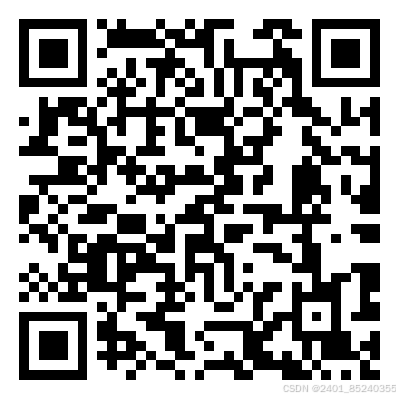
























 被折叠的 条评论
为什么被折叠?
被折叠的 条评论
为什么被折叠?








